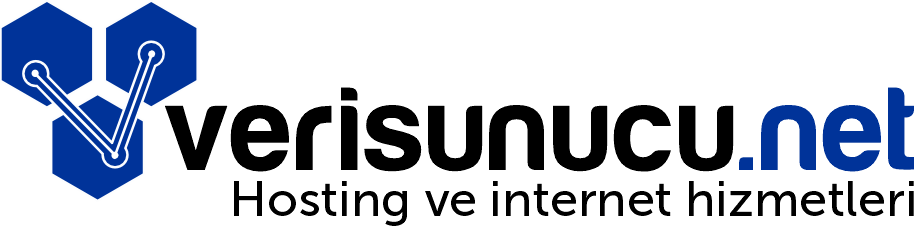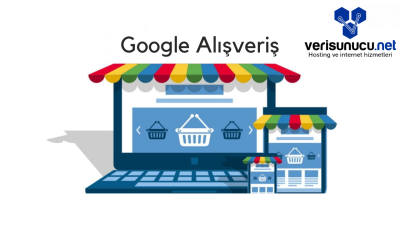İlk adımınız E – ticaret, blog ve kurumsal web siteleriniz için domain almak olacaktır. Domain bir diğer adı ise alan adıdır, insanların web sitenizi bulmalarına sizin insanlara sunduğunuz sayfanızı rahatlık ile görmelerini sağlayacaktır. Burada Alan Adı seçilirken, olan en önemli şey Keyword yani anahtar kelime içeren domain sahibi olabilmek , Örneğin “Yemek Sepeti”, “Yemek Sipariş” gibi domainler. Bunlar sizi aramalarda öne çıkarmak için bir adım olacaktır ayrıca Logo isminiz ile aynı olan bir domain sizi daha çok öne çıkaracaktır. Alan adı seçerken ( ı, ğ, ö, ç, ş, ü gibi ) harfler kullanmayın bunun yerine sadece İngiliz alfabesinde yer alan harfleri kullanın. Aksi halde alan adınız geçerli olmaz. Özellikle “ı” harfine dikkat edin. “ı” yerine “i” harfini kullanın. Bir diğer önemli konu ise sitenizin ana temel taşı olan Hosting yani web barındırma alanı dikkat edilmesi gereken kaliteli ve %99,99 Uptime oranı yüksek , sürekli aktif destek sunabilen Hosting firması seçmeniz gerekmektedir hadi gelin beraber seçenekleri birlikte inceleyelim :
Hosting Seçenekleri:
- Paylaşımlı Hosting: Küçük işletmeli siteler için uygundur.
- VPS (Virtual Private Server): Daha fazla yönetim isteyenler için.
- Bulut (Cloud) Hosting: Büyük işletmeli projeler için iyi bir seçenek.
Bir diğer adıma geçelim Hosting hizmeti almalısınız. Hazırladığınız e ticaret, blog ve kurumsal web sitelerinize herkese açık olabilmesi için bu hizmeti almalısınız. RAM ve CPU özellikleri e – ticaret sitenizin performansında büyük öneme sahip. Ne kadar yüksek RAM ve CPU özelliklerine sahip bir sunucu tercih ederseniz, alışveriş sitenizin performansı o kadar yüksek olur. Peki ya Domain ve Hosting‘in farkı nedir dediğinizi duyar gibiyim , hemen açıklıyorum Domain size ait olan adrestir. Hosting ise sizin tüm verilerinizi depolayan ve insanların size ulaşmasını sağlayan sunucudur. Bunlar güvenli ve sürekli kontrol edilen veri merkezlerinde büyük sunucularda barınır.
Verisunucu | Web Hosting, Domain Kaydı, Sunucu Hizmetleri – Türkiye’nin En İyi Hosting Firması
Türkiye’nin Fiyat Performans Hosting firması bütçenize uygun paketlere göz atmak isterseniz linke tıklayabilirsiniz
Kurulum;

WordPress Kurmak isterseniz Hosting firmanızın size verdiği cPanel bilgilerine giriş yapıp eğer otomasyon kurulum bulunuyorsa wp toolkit üzerinden kurulum seçip site ismi admin bilgilerinizi girip kurulum yap seçiniz, eğer Softaculous var ise en alta inip WordPress seçerek ve aynı şekilde site ismi , admin bilgileri seçerek sitenizi kurabilirsiniz, manuel işlem için WordPress indir yazıp zip dosyasını indirip cPanel üzerinden file manager seçerek sonrasında public_html/ seçip ana klasöre WordPress kurulum zip dosyanızı atıyorsunuz, sonrasında upload işlemi tamamlandıktan sonra , extract yanı dışa aktar seçeneği ile dosyaları dışarı aktarıyorsunuz , bir sonraki adım olarak alanadınız.com adresine girip kurulum adımlarını takip ediyorsunuz.
Burada size sorulan site ismi admin bilgileri kısımlarını dolduruyorsunuz MySQL yani veritabanı bilgisi kısmına geldiğiniz zaman cPanel kısmına geri dönüyoruz , burada Database Wizard adında bir buton olacak ona tıklıyorsunuz database ismi belirliyoruz örneğin önceden tanımlı olan ön ek olacaktır bunu silemezsiniz verisunucu_wordpress gibi bu bizim veritabanı adresimiz olacaktır sonrasında şifre kısmını kendinize göre girin ileri kısmına tıklayın kullanıcı bölümünde de aynı işlemleri yapıp ileri kısmına tıklayın bu şekilde son adım olarak size yetkileri soracaktır tüm yetkilere izin verebilirsiniz burada olan şifre ve verisunucu_wordpress adresini WordPress kurulum yerimize yazıyoruz sunucu kısmını ellemeyiniz localhost olarak kalabilir ve ileri diyoruz ve evet WordPress Siteniz artık düzenlemek ve hayata geçirmek için hazır.
E – Ticaret , blog ve kurumsal için WordPress‘in çeşitli temalarını kullanabilirsiniz.
Kullanıcı dostu olmasıyla beraber WordPress için yıllık herhangi bir ücret ödemiyorsunuz. Başlangıçta bir kereliğe mahsus seçtiğiniz tema için bir ücret ödüyorsunuz ve ömür boyu kullanabiliyorsunuz. Temalar için ücretli ve ücretsiz çözümler mevcuttur, Ücretsiz ulaşabileceğiniz WordPress Tema Rehberi | WordPress Türkiye ayrıca Admin menüsü üzerinden Görünüm > Temalar seçerek alt kısımdan istediğiniz temayı yükleyebilirsiniz, ücretli çözümler ise WordPress Themes & Website Templates from ThemeForest bu link üzerinden ulaşabilirsiniz. Tema seçiminde dikkat etmeniz gereken husussular SEO Optimize , Fast & Optimize, Mobil uyumlu olmasıdır .
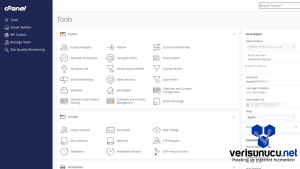
Hazır satın alabileceğiniz piyasada büyük markalar var elbette ama size farkı şöyle açıklayayım evinize domates almak istiyorsunuz markette sizin için hazırlanmış içerisinde 5 tane olan domatesi de alabilirsiniz ama içinde büyük de var küçükte var siz bunu seçemezseniz ama evinize yakın bir tarladan gözünüz güzel gelen istediğiniz adet alabileceğiniz ,şeklini seçebileceğiniz domatesler var şimdi 50-100 kişinin geliştirdiği ve çoğu konuda sınırlandığınız alt yapılar mı yoksa kendi tercihlerinize göre tasarlayabileceğiniz siteler mi isterseniz?
İşte bunun için tercih etmenizi tavsiye ettiğimiz Dünyanın %40 gibi WordPress kullanmanız olacaktır ve büyük markalar dahil bir çok şirket WordPress kullanmaktadır ve gelelim işlemimizin devamına, seçtiğiniz temanın ardından sayfalarınızı düzenlemelisiniz anasayfa, hakkımızda , blog, ürünler ve eklemek istediğiniz tüm sayfaları.
Ardından SEO optimizasyonu için (Google aramalarında üst sıralara çıkmak için ) anahtar kelimeler eklemelisiniz. Sitenizin bilgisayar görünümü kadar mobil görünümü de önemlidir. Sitenize SSL Sertifikası eklemeniz gerekir bunun nedeni ise sizin için güvenli bağlantılar sağlar ve bu sertifika e-ticaret dışında diğer web siteleri için zorunlu değilken, alışveriş sitesi kurmak isteyenler için, e-ticaret siteleri için zorunludur. Sayfanız bir ticaret sayfası ise ödeme alt yapısı ile anlaşmanız gerekiyor ve firmanızın açılışı yapılmış olup , Etbis başvurusu ve onayı alındığında sayfanız yayınlanmaya hazırdır. Sayfanızı yayınladıktan sonra Search Console ile en güncel performanslarınızı takip edebilirsiniz.